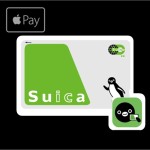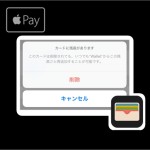Apple PayにSuicaを登録しておくと、カード紛失の危険性がなくなることや携帯ひとつで電車賃の精算が可能など様々なことができるようになるなど、たくさん便利なことがあります。しかし、まだ始まったばかりのサービスでもあり不安な部分もありますね。この記事では、ApplePayのSuicaを使う際に知っておきたいことを5つ紹介します。もう使い始めている方も読んでみてください。
1.Suicaをもっていなくてもアプリで新規発行が可能
Suicaを購入したことがなく、手元にない場合でもApple Payに登録して使用することが可能です。出かけた後に忘れてしまったことに気付いた。取りに行く時間もなく、今すぐ必要など緊急の場合でも、簡単に新規発行し、使用することができるので覚えておきましょう。
2.チャージはその場でできる
Suica(カード)にお金をチャージする場合など、改札からすこし離れた券売機でチャージする必要がありますね。Apple PayにSuicaを登録しておくと、この手間がなくなり残高の確認も足りない分のチャージも乗車中、歩行しながらでもすることができます。
3.Suicaを削除してしまっても、復活できる
携帯を誰かに貸すため、今入っているSuicaの情報を削除したいなどの場合、現在チャージされているSuicaが消えてしまわないか心配になりますね。安心して下さい。Suicaのカード情報を削除しても、もう一度追加とすることで、チャージした金額も同時に復活させることができます。
4.入場を取り消したい場合は「ヘルプモード」
「Wallet」アプリのSuicaをタップし、「i」ボタンから詳細を表示→ヘルプモードをオンにするをタップすることで、入場記録などの情報の取り消し等が駅員ができる状態にすることができます。そのほかにも困ったことがあった場合に対処することができるようなので、設定方法は覚えておきましょう。

5.iPhoneの電池が切れてしまった。
これはSuica公式サポートにこのように書いてあります。
通話や画面表示ができなくなってしばらくの間(電池の劣化度合いや使用環境などで異なります)は、電池残量により自動改札機の通過が可能な場合もあります。しかし、電池の残量が完全になくなると全てのサービスが利用できなくなります。なお、改札から入場後にこのような状態になった場合は、SF、定期券およびモバイルSuica特急券のいずれの利用であっても、利用区間の運賃(必要により料金)を全額現金でお支払いいただきます。電池の残量には十分ご注意のうえ、きちんと充電された状態でのご利用をお願いします。
つまり、電池が切れてしまったときでも、しばらくの間はまだ支払いが可能だということ。出来るだけそのようなことがないように気を付けた方がいいですが、覚えておくと安心ですね。入場してから電池が切れてしまっても、駅員さんに現金支払いでと伝えれば、支払うこともできます。